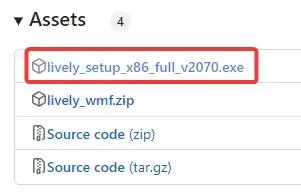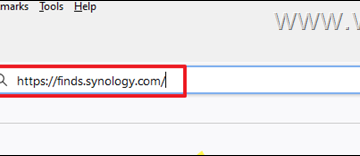これまでしばらくの間、Microsoft の Phone Link が、Android や iPhone までを Windows コンピュータに接続して同期するための唯一のオプションでした。ただし、Intel は最近、Phone Link と同じ機能の多くを提供する Unison を発表しました。問題は、Microsoft Phone Link から Intel Unison に切り替える必要があるかどうかです。そうであれば、その理由は何ですか?
目次
サポートされているデバイス
Microsoft の Phone Link アプリは、Android を完全にサポートしています。 iPhoneも追加できますが、接続にバグがあり、意図したとおりに機能しません.悲しいことに、iPhone を Windows 11 PC とペアリングすることさえできませんでした.
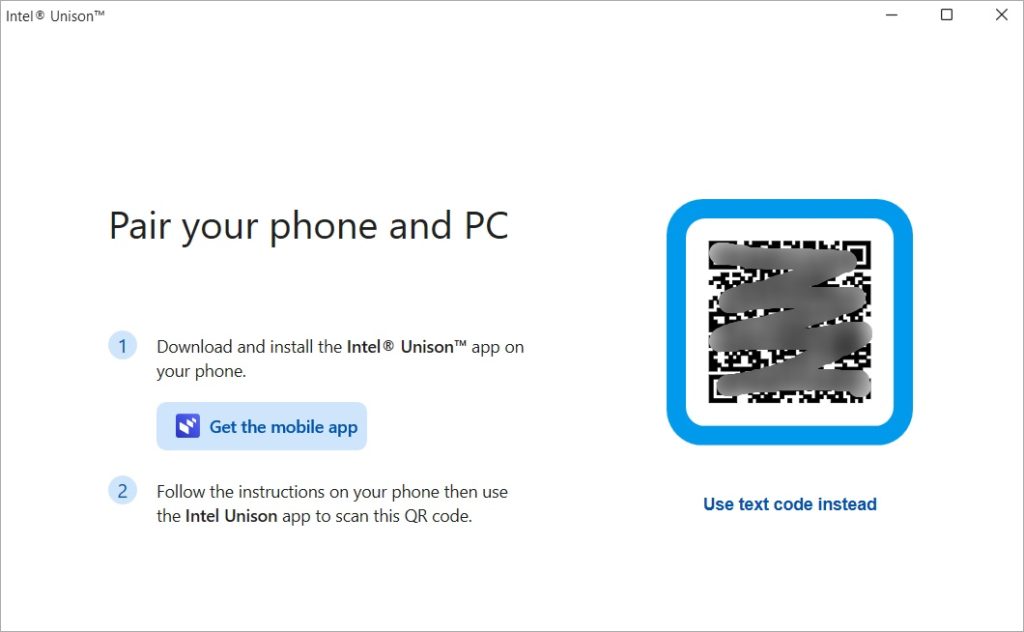
また、すでに iMessage を使用して、iPhone と Mac の両方でネイティブに電話をかけたり受けたりすることができます。ほとんどの iPhone ユーザーは、理由があって、Apple のエコシステム内にとどまります。
一方、Intel Unison は、iPhone と Android の両方を Windows コンピュータにシームレスにペアリングします。セットアップ プロセスは簡単で、すべてが宣伝どおりに機能します。
上級者向けのヒント: iPhone ホットスポットをワイヤレス/USB で Windows に接続する方法
インストールとセットアップ
ダウンロード リンクはこちら両方のアプリの場合:
で Microsoft Phone リンクをダウンロードします。 Windows、Android 、および iPhone
Intel Unison を Windows、Android、iPhone
アプリを起動するだけペアリングする必要があるデバイスで、Windows コンピューターでスマートフォンを使用して QR コードをスキャンし、必要な権限を付与すれば準備完了です。 Phone Link と Unison の両方のセットアップ プロセスは同じです。
Phone Link と Unison を使用して Android と iPhone を Windows にペアリングする方法の詳細なステップバイステップ ガイドを次に示します。
コンピューターとペアリングするモバイル デバイスで Wi-Fi と Bluetooth を有効にする必要があることに注意してください。電話の発着信には Bluetooth が必要ですが、ファイルの転送やメッセージの同期などにはインターネット接続が必要です。.ただし、Unison は一度に 1 つのデバイスしかサポートしないため、最近では 2 台のスマートフォンを持ち歩く人が非常に多くなっています.
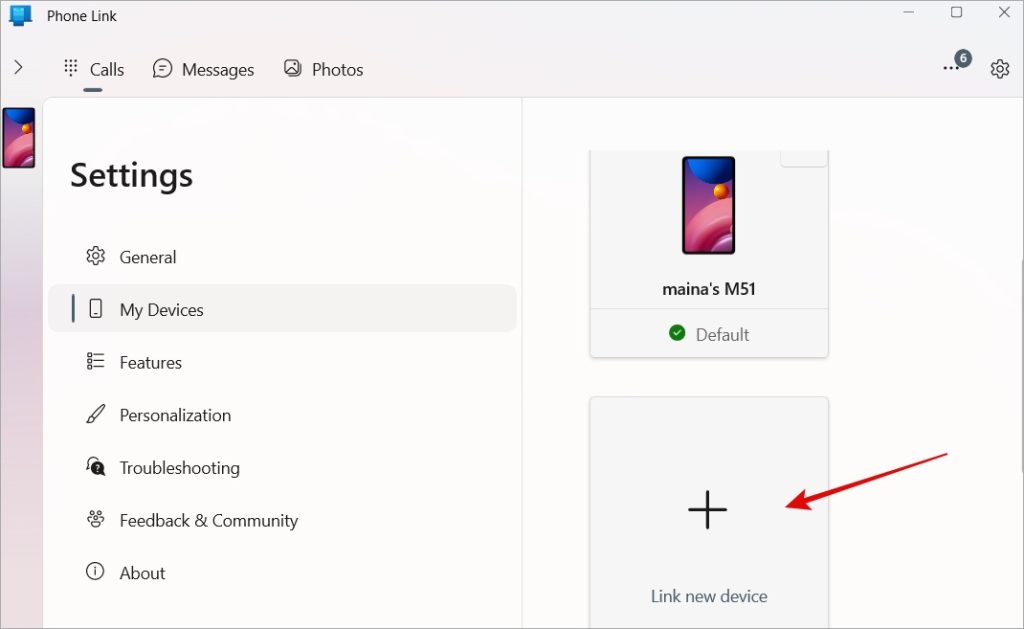
ただし、Phone Link を使用するには Microsoft アカウントが必要です。 Intel Unison にはそのような要件はありません。ユーザーに Microsoft アカウントの使用を強制することで、Microsoft はユーザーをそのエコシステム内に閉じ込めています。
アクセス許可
Phone Link と Unison の両方に、連絡先、メッセージなど、必要なアクセス許可の長いリストがあります。 、ギャラリー、通知など。これらのアプリにアクセスして関連データを取得できるように、これらの権限を付与する必要があります。スマートフォンの画面にプロンプトが表示されたら、[許可] をタップしてセットアップ プロセスを続行します。
ユーザー インターフェース
Phone Link にはサイドバーがあり、そこには通知と、スマートフォンを管理するためのいくつかのトグルがあります。右上には、通話、メッセージ、写真を切り替えるためのタブがあります。選択したタブに応じて、以下にいくつかのオプションが表示されます。
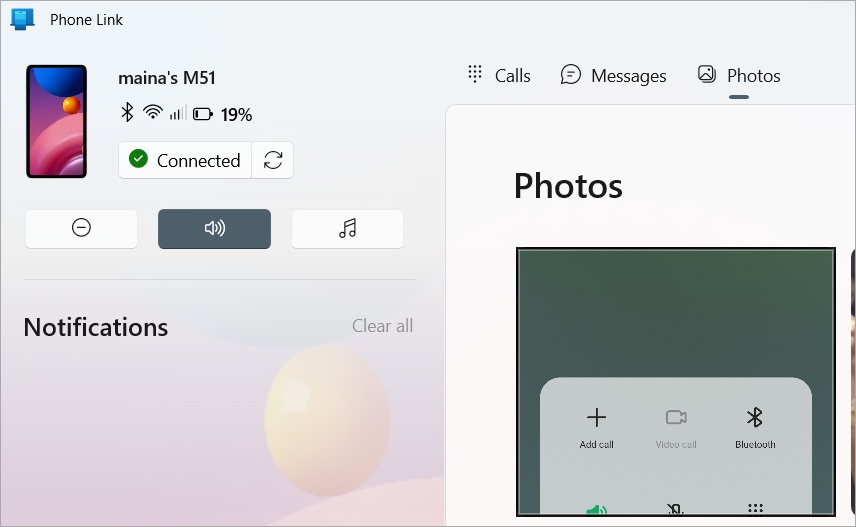
Unison には、左側のサイドバーにすべてのオプションがあります。各機能を切り替えて、右側のサイドバーの要素を操作するだけです。
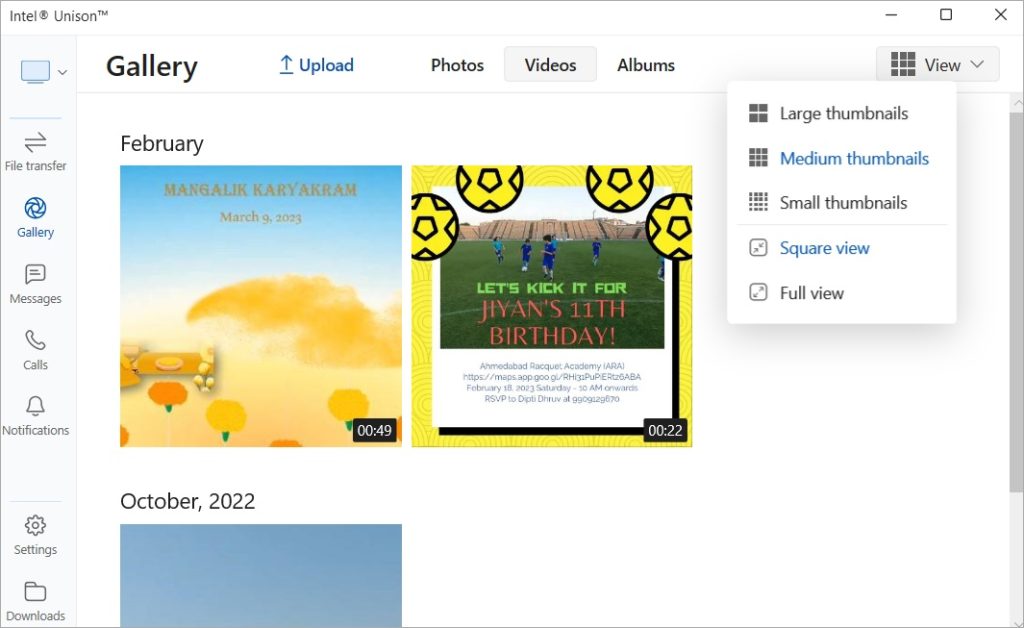
Unison では、ギャラリー ビューを大きなサムネイルからフル ビューに変更できます。一方、Phone Link には、バッテリーの割合、ネットワーク接続の状態、選択したサウンド プロファイル (無音、呼び出し音、DND の間で変更可能) などの重要な詳細が多数表示されます。また、Phone Link は携帯電話から壁紙を選択し、携帯電話に設定したダーク/ライト モードを反映します。
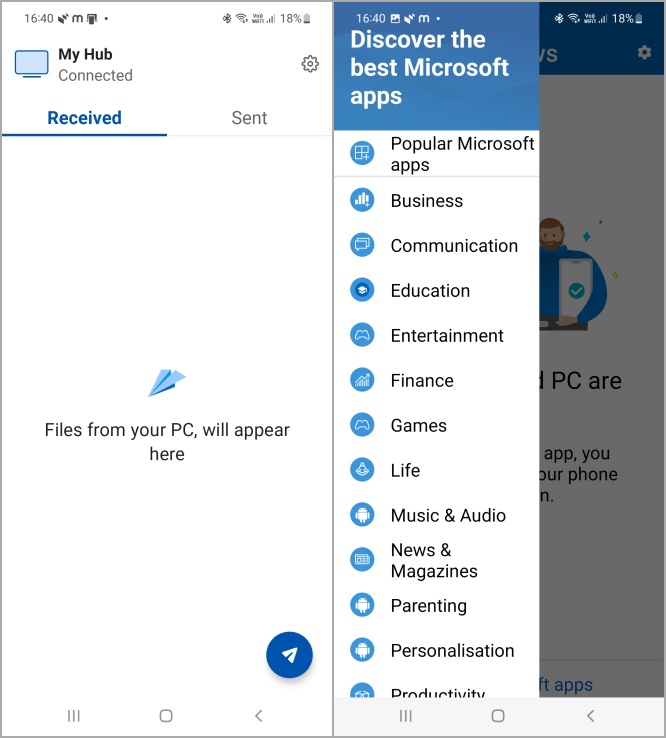
モバイル アプリ インターフェイスに来ると、Unison は単にあなたが持っているファイルのリストを表示しますWindows コンピューターから Android または iOS フォンに送受信されます。 Phone Link のモバイル UI はまったく役に立たず、注意する必要もありません。他の Microsoft アプリへのリンクが表示されるだけです。
機能セット
一般的な機能には、通話、通知、メッセージ、ギャラリーの写真へのアクセスなどがあります。 Phone LinkとUnisonアプリの両方で、電話をかけたり受けたり、受信したメッセージを送受信したりできます。設定メニューから、通知を受け取りたいアプリを簡単に選択できます。
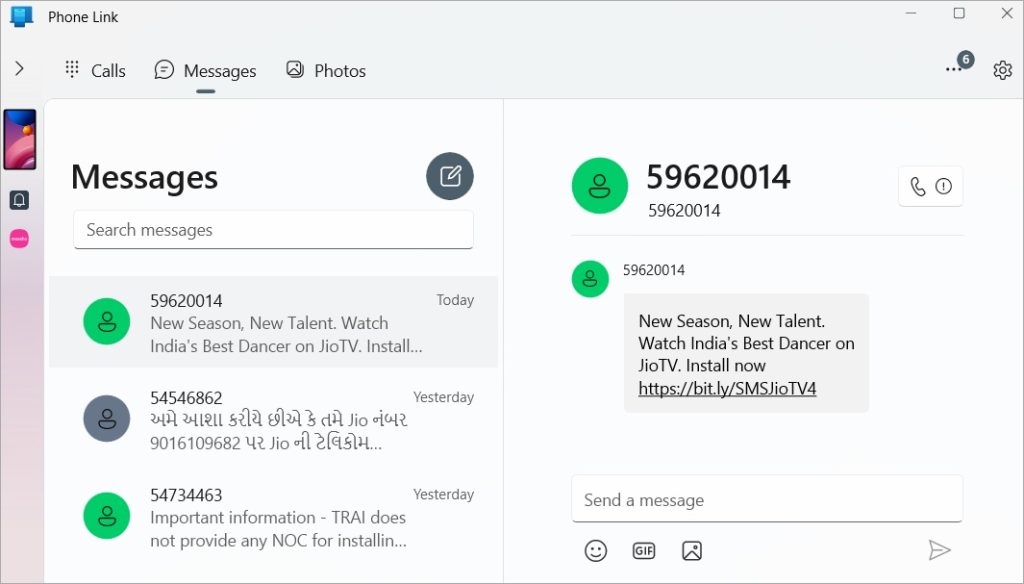
Intel Unison はさらに一歩進んで、Phone Link が見逃している内部ストレージのビデオ ファイルも表示します。さらに、Unison を使用すると、ドラッグ アンド ドロップ インターフェイスを使用してファイルを送受信できるため、作業が簡単になります。記事を書いている間にモバイルのスクリーンショットを一瞬で転送できるようになりました.
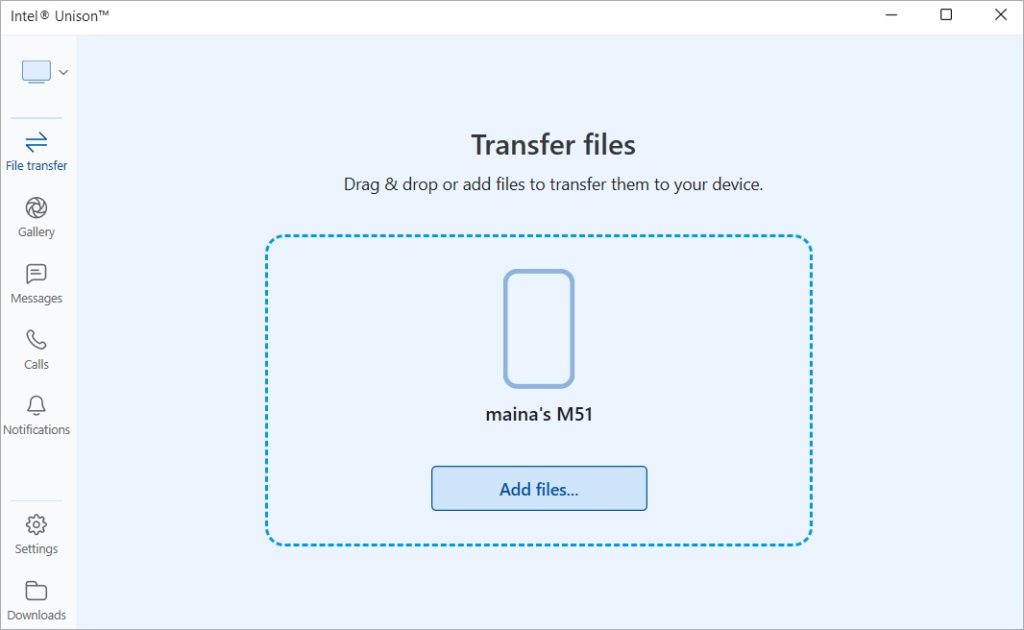
そして、Unison には便利な細かなコントロールがいくつかあります。たとえば、プライバシーを保護するために、メッセージの内容全体を非表示にすることを選択できます。
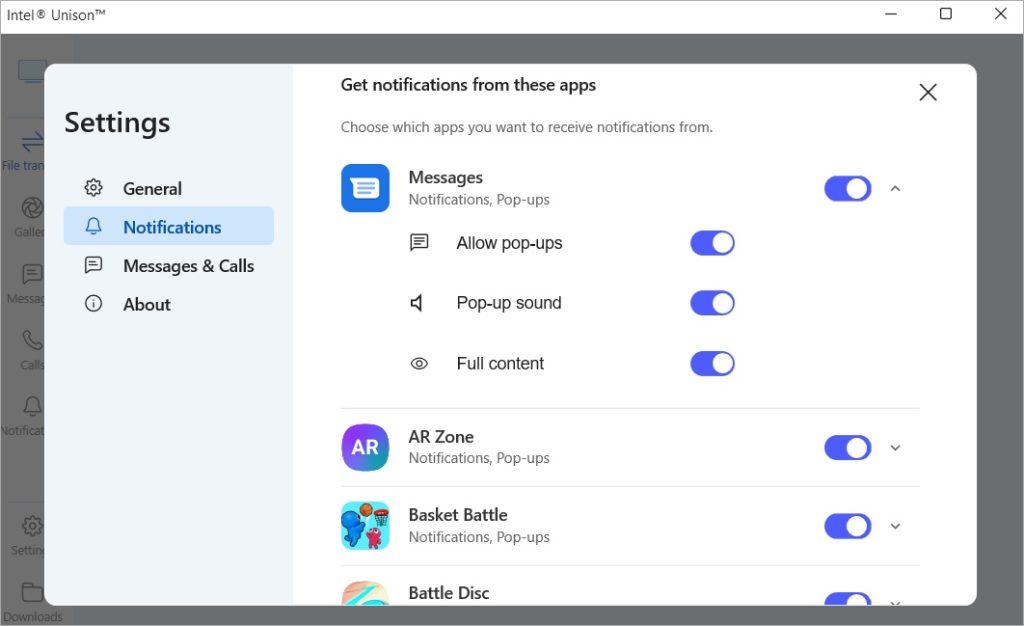
前述のように、通話は Bluetooth 接続を使用して管理されます。私たちが経験した唯一の癖は、電話を受けたときに両方のデバイスで鳴るということでした.これはUnisonとPhone Linkに当てはまりました。少し面倒ですが、それは私たちだけかもしれません。
iPhone 接続
これは、Unison が Phone Link をほこりの中に残す場所です。 iPhone でも Android と同じように機能します。 iPhone を Windows に接続すると、通話の発着信、メッセージの送受信、すべての通知の取得と管理、およびファイルの転送を行うことができます。 Android で動作するものはすべて iPhone でも動作します。これにより、Unison は Windows および iPhone ユーザー向けの唯一のアプリになります。
Microsoft Phone Link と Intel Unison の比較
主な違いは次のとおりです。
Intel Unisonコンテンツの表示方法をより細かく制御し、ファイルを転送でき、ギャラリーから写真とビデオの両方を表示できます。 Unison は iPhone でも同様に機能しますが、一度に 1 つのデバイスにしかリンクできません。
Microsoft Phone Link は複数のスマートフォンにリンクでき、サウンド プロファイルを変更でき、いくつかの重要なデバイス情報を表示できますが、ファイル転送がありません。 iPhoneではうまく機能しません。
すべては、所有するデバイスのタイプに依存します。 iPhone ユーザーは Unison を選ぶべきであり、Android ユーザーには選択肢がありますが、Intel Unison に切り替える時が来たと考えています。 Phone Link は優れていますが、十分ではありません。
iPhone を Windows と macOS の両方でセカンド モニターとして使用できることをご存知ですか?